つながった!SIMフリーのiPhoneで通信と電話ができない時に試したい4つの事
先日、やっとソフトバンクの契約更新月になりました!
SIMフリー版のiPhone7は既に購入済みでしたので、MNP予約番号をもらって、FREETELのSIMカードを申し込んでおきます。
SIMカードは2日で届いたのでした。
あとは「回線を切り替えてSIMカードを入れてAPN登録するだけ」と思ってましたが、通話ができるようになるまで、数時間かかってしまいました。。。
起きた問題は4つ。
- バックアップから復元できない。
- 4G(LTE)が圏外のまま。
- データ通信できない。
- 通話できない。
解決方法を先に書いておくと、
- iTunesで過去のバックアップを削除して取り直す。
- iPhoneの電源を一度OFFし、ONする。
- iPhoneのネットワーク設定をリセットする。
- iPhoneのSIMカードを抜き差しする。
でした。
いろんな問題が起きてましたが、SIMカード抜き差しだけで良かった気がしないこともありません。。。
とはいえ、うまくつながらない時はいろいろ試すしかないんですよね。
この記事では、もう少し詳しい内容を書いておきます。
(1) バックアップから復元できない
新しいiPhoneに古いiPhoneの内容をコピーするには、バックアップと復元を使います。
iPhoneをパソコンにつなぐと、iTunesが勝手にバックアップしてくれるのは便利ですね。
ポイントは、バックアップ設定で「iPhoneのバックアップを暗号化」チェックを入れておくくらい。
これにチェックを入れておくと、アカウント情報も保存されるらしい。
バックアップは取れたので、新しいiPhoneをiTunesにつなぎ、復元を実行します。
しばらくすると、変なエラーが!
「バックアップが壊れているか、復元先のiPhoneと互換性がない」的なメッセージ。
ネットでググってみると、同じ症状の方がたくさんいました。
解決方法もいろいろあるので、試してみることに。
- 古すぎるバックアップデータを消す → ダメでした。
設定は、iTunesメニュー「編集 – 設定 – デバイス – デバイスのバックアップ」です。
iPhoneをつながないと、この設定は表示されないのでご注意ください。 - バックアップの数を減らす → ダメでした。
- ウイルスチェックソフトを止めて復元する → ダメでした。
そして、最後に試したのがコレ。
- 過去のバックアップを全て消して、ウイルスチェックソフトも止めて、バックアップを取り直して復元する
やっと、エラーが出ずに復元処理が進みました!
一度にやったので、どれが効果あったのかは分かりません。。。
今回、2台のiPhoneを復元したんですが、この症状が出たのは1台だけ。
- iPhone6 → iPhone7 はOK
- iPhone5s → iPhone6s はNG
ウイルスチェックソフトやその他設定は同じなので、何が違うのかは不明のままです。
取り合えず、復元が進んだので良しとしましょう。
ちなみにですが、バックアップしたデータと復元先のiPhoneで、iOSのバージョンが異なると復元できません。
アップデートして、バージョンを合わせておきましょう。
(2) 4G(LTE)が圏外のまま
これでやっと「iPhoneの復元」ができました。
ふと、iPhoneの画面左上を見ると、なぜか「圏外」の文字が!
既にAPN設定は済んでるので、4Gでつながってるはず。
www.freetel.jp
2 Users
179 Pockets
端末別APN設定方法|高速の通信速度と充実の料金プラン FREETEL(フリーテル)の格安SIMカード
フリーテルが繋がらない際は、まずAPN設定をご確認ください。Android, iOS, Windows各端末のAPN設定の解説です。「FREETEL SIM」は、利用量やデータ通信・SMS・音声通話の有無など、ニーズに応じて格安の料金プランをご提供します。
「困った時は再起動」という事で再起動してみます。
すると、圏外の表示が消えて「4G」に変わりました!
再起動最強。
(3) データ通信できない
4Gに表示が変わったのは良いんですが、この状態でWebアクセスしても、まったく見れません。。。
ホームページどころか、メールやゲーム、すべてのネットワーク接続ができないようです。
Inboxアプリのオフライン画面がシュール。
しばらく悩んだあと、一度、ネットワーク設定を削除することにしました。
iPhoneメニュー「設定 – 一般 – リセット」で「ネットワーク設定をリセット」をタップします。
これでリセットすると、Wi-Fi設定も消えてしまいます。
再登録が面倒ですが、試さないと分かりませんので。。。
リセット後、Webサイトを表示してみると、今度はうまく接続できました!!
これでネットは安心。
(4) 通話できない
もうさすがに問題は無いだろう。
この時はそう思ってました。
「そういえばまだ電話できるか確認してないな」と新iPhone2台を使って、通話試験です。
FREETELの契約で「5分間かけ放題」にしてるので、FREETEL電話アプリをダウンロードし、電話してみます。
呼び出し音が聞こえ、相手側のiPhoneで着信音が鳴ります。
「いけそうだわー」と相手側のiPhoneで電話を取りますが、なぜか音声がまったく聞こえません。
惜しい。
とても惜しい。
一番肝心な声が聞こえないのは致命的です。
音量がゼロ(ミュート)になってるのかと思いましたが、設定は問題ありません。
こんなこと初めてですよ。
試しにLINEアプリで通話してみると、相手の声が聞こえます。
LINEの場合、「音声通話」ではなく、「データ通信」なので違うんですけどね。
かなり悩んだあと、SIMカードに同梱されてた紙に書いてた事を思い出しました。
接続が上手くいかない場合は以下の方法をお試しください。・SIMが正しい向きで、本体に奥までしっかりと挿し込まれているかご確認ください。(SIMの抜き挿し)・一度、端末の電源をOFFにし、再度電源をONにしてください。(端末の再起動)
と書いてあります。
音声は聞こえないにしても、電話をかけること自体はできてますので、さすがに抜き差しくらいじゃ解決しないだろう、と思いつつやってみます。
念のため、iPhoneの電源を切った後、SIMカードを抜き差し。
そして電源オンして、再度電話してみます。
すると今度は音声が聞こえました!!
長かった。。。
まとめ
「iPhone7+FREETEL」で4つの問題がありました。
「復元できない、圏外のまま、データ通信できない、通話できない」と一通りの問題が発生した感じでしたが、なんとか解決できました!
SIMカードの抜き差しで、通話音が聞こえないのが直るとは。。。
同じ症状で困っておられる方は、一度お試しくださいね。
コメント
トラックバックは利用できません。
コメント (0)



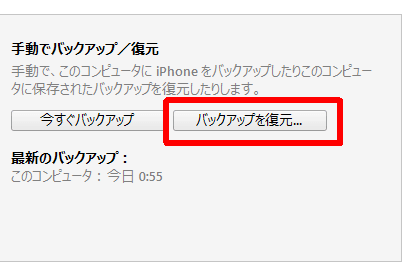
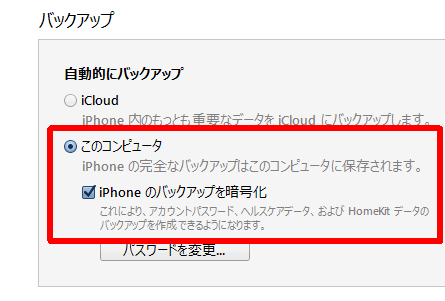
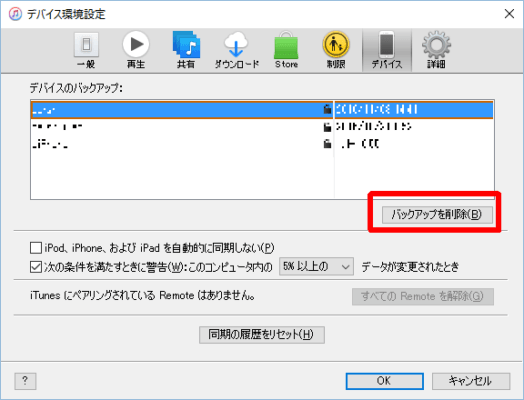
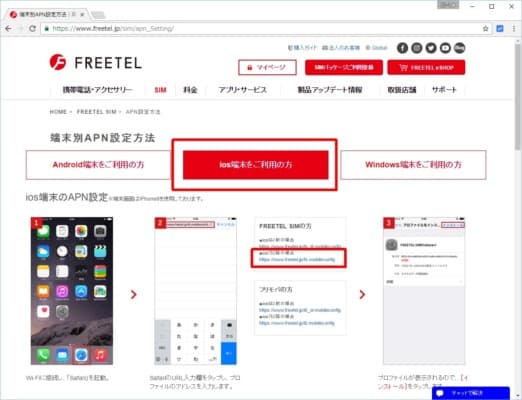

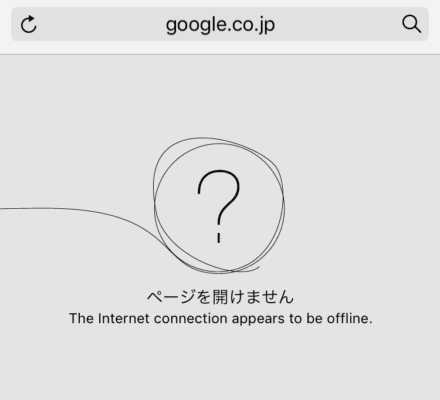
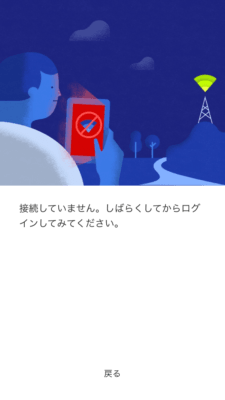
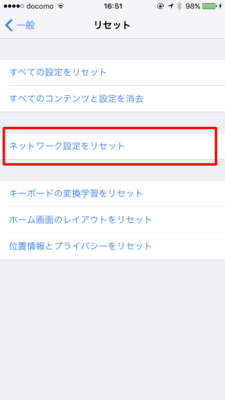
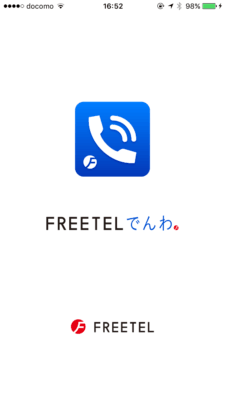

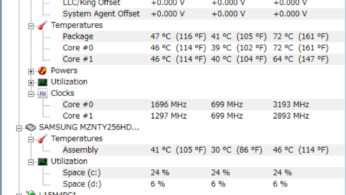

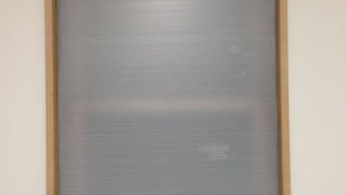

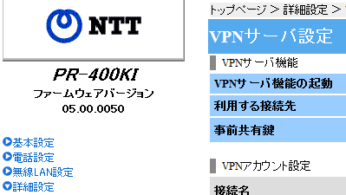
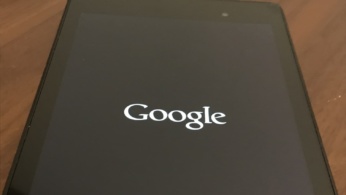
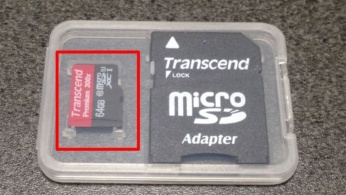
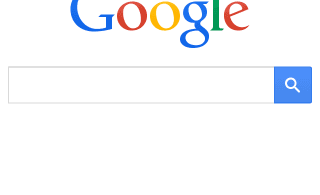
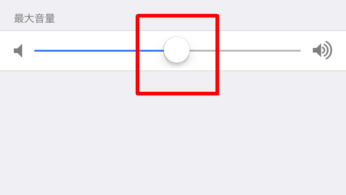









この記事へのコメントはありません。